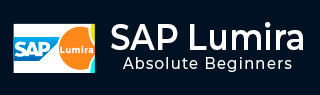
- SAP Lumira 教程
- SAP Lumira - 首頁
- SAP Lumira - 概述
- SAP Lumira - 資料來源
- SAP Lumira - 資料獲取
- SAP Lumira - 編輯已獲取資料
- SAP Lumira - 檢視連線
- SAP Lumira - 使用 Excel 檔案
- SAP Lumira - 使用 CSV 檔案
- SAP Lumira - 連線 HANA 檢視
- SAP Lumira - 從 HANA 下載
- SAP Lumira - 使用 Universe 作為資料來源
- SAP Lumira - 使用 SQL 查詢
- SAP Lumira - 工作模式
- SAP Lumira - 準備階段
- SAP Lumira - 視覺化階段
- SAP Lumira - 撰寫階段
- SAP Lumira - 共享階段
- SAP Lumira - 新建文件
- SAP Lumira - 建立圖表
- SAP Lumira - 圖表型別
- SAP Lumira - 條件格式
- SAP Lumira - 在選項卡中準備資料
- SAP Lumira - 編輯資料
- SAP Lumira - 數字和日期
- SAP Lumira - 豐富資料
- SAP Lumira - 使用資料集
- SAP Lumira - 資料視覺化
- SAP Lumira - 圖例顏色
- SAP Lumira - 建立故事
- SAP Lumira - 幻燈片
- SAP Lumira - 自定義故事
- Lumira - 圖表、故事和資料集
- SAP Lumira - 釋出資料集
- SAP Lumira 有用資源
- SAP Lumira - 常見問題解答
- SAP Lumira - 快速指南
- SAP Lumira - 有用資源
- SAP Lumira - 討論
SAP Lumira - 從 SAP HANA 下載
SAP Lumira – 離線選項允許您將資料本地複製,並編輯和操作資料以在圖表中進行視覺化。
步驟 1 - 轉到檔案 → 新建
將開啟新增新資料集視窗。在右側窗格中,將顯示 Lumira 資料集中最近使用過的 HANA 檢視。

步驟 2 - 您應該知道HANA 系統的詳細資訊,即主機名、埠號、使用者名稱和密碼。點選連線。

注意 - 您可以透過SSO連線。選中透過作業系統進行身份驗證 (SSO)複選框,然後點選連線。
步驟 3 - 選擇一個SAP HANA 檢視,然後點選下一步。

步驟 4 - 選擇要新增到資料集的度量和維度,然後點選建立。

資料將新增到SAP Lumira中的準備選項卡中以進行視覺化。
指定 SAP HANA 變數和輸入引數的值
如果您在建立將匯入到 Lumira 資料集的 HANA 建模檢視時使用了輸入變數,則可以為使用者引數指定常量值或值範圍。
廣告
